Поправка: проблем със сензорния екран на Samsung Galaxy S22 / S22 Plus
разни / / April 23, 2022
Най-новата флагманска серия на Samsung Galaxy S22 се доставя на първите си купувачи тази седмица заедно с други предварителни поръчки по целия свят. Въпреки това, вече има много оплаквания в интернет относно особените проблеми със сензорния екран, които могат да се видят при устройствата Galaxy S22 и S22 Plus.
Понякога може да е малко разочароващо да откриете, че новото ви устройство има проблеми със сензорния екран. Проблемът най-вероятно е заради чипа Exynos, който се доставя с почти 50% от устройствата. Другата половина идва с чип Snapdragon и няма проблеми със сензорния екран.
Въпреки че Samsung пусна няколко малки корекции за актуализация на софтуера, за да коригира тези проблеми временно чрез повторно калибриране на сензорния панел, но по-голямата част от потребителите все още са изправени пред този проблем. Ако също сте изправени пред подобен проблем със сензорния екран на Samsung Galaxy S22 / S22 Plus, тогава можете да следвате методите за отстраняване на неизправности по-долу.

Съдържание на страницата
-
Поправка: проблем със сензорния екран на Samsung Galaxy S22 / S22 Plus | Бавно или неотговарящо
- Рестартирайте телефона си
- Премахнете протектора на екрана
- Деактивирайте адаптивната честота на опресняване
- Актуализирайте фърмуера на устройството
- Калибриране на сензорен екран
- Промяна на режима на екрана
- Промяна на разделителната способност на екрана
- Вземете замяна
- Заключение
Поправка: проблем със сензорния екран на Samsung Galaxy S22 / S22 Plus | Бавно или неотговарящо
Бавен или дефектен сензорен екран ще доведе до неизползваем смартфон, тъй като докосването е основният режим на въвеждане, който имаме на тези устройства. Забавният факт е, че Galaxy S22 и S22 Plus се сблъскват с проблеми със сензорния екран веднага след изваждането от кутията. Някои потребители съобщават, че сензорният екран не работи правилно, докато други съобщават за бавна реакция, която не е идеална за чисто нов флагмански смартфон.

По-долу са дадени някои методи за отстраняване на неизправности за отстраняване на този проблем. Въпреки че разработчиците на Samsung знаят за неговия проблем и работят за актуализация на софтуера, която ще отстрани този проблем за постоянно.
Рестартирайте телефона си
В много случаи, поради някаква системна грешка или замръзване на системата, сензорният екран замръзва и не реагира. Това е много често и може да се случи на всяко устройство, независимо дали е обикновен телефон или водещо устройство. Затова рестартирайте смартфона си и вижте дали помага с проблема.
Премахнете протектора на екрана
Водещите смартфони като Galaxy S22 / S22 Plus са доста скъпи, така че в резултат на това хората са склонни да покриват екрана си с екранни протектори, които са направени от стъкло или епоксидна смола. Ако използвате качествен протектор на екрана, това няма да доведе до проблеми с докосването.
Въпреки това, ако използвате какъвто и да е евтин вид протектор на екрана, това ще повлияе сериозно на ъглите на видимост и ще засегне сензорния екран с бавен диапазон на реакция или липсващи сензорни входове.
Реклами
В идеалния случай не трябва да използвате никакъв протектор за екрана, ако искате гладко изживяване на сензорния екран. Затова ги премахнете и вижте дали това ще помогне за ситуацията.
Деактивирайте адаптивната честота на опресняване
В днешно време смартфоните се предлагат с екрани с честота на опресняване от 120 Hz, които са там, за да ви докажат гладко изживяване със смартфон. Въпреки че все още се провеждат експерименти как тази функция да направи батерията ефективна. Така че производителите на смартфони често са склонни да предоставят функция за адаптивна честота на опресняване, която увеличава или намалява честотата на опресняване на екрана въз основа на вашата активност.
Това обаче се отразява сериозно на сензорния ви екран, сякаш екранът ви работи с честота на опресняване от 120 Hz, но докосването ви работи с 60 Hz, тогава ще срещнете проблеми със забавяне. За да коригирате това, трябва да активирате стандартната честота на опресняване от менюто с настройки.
Реклами
Отворете приложението Настройки на вашия смартфон и отидете до секцията Дисплей.

Тук кликнете върху опцията за плавност на движението.

Сега изберете стандартната опция и запазете настройките. Препоръчваме ви също да рестартирате устройството си, за да могат тези настройки да се приложат перфектно.
Актуализирайте фърмуера на устройството
Разработчиците на Samsung знаят за тези проблеми и най-вероятно ще пуснат няколко корекции за сигурност, за да решат проблема със сензорния екран. За много потребители актуализацията вече е налична, след което проблемите са изчезнали.
За да актуализирате своя Galaxy S22 / S22 Plus до най-новата версия, отворете приложението Настройки и отидете до актуализации на софтуера.
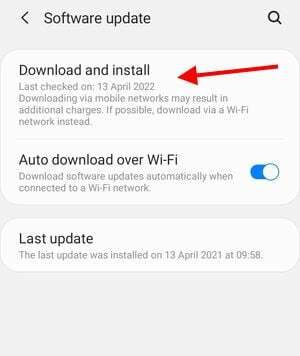
Тук проверете дали има налични актуализации и ги изтеглете/инсталирайте възможно най-скоро.
Калибриране на сензорен екран
Ако нито един от горните методи не работи за вас, най-вероятно проблемът с калибрирането на сензорния екран. Въпреки че това се прави преди да ви изпратим смартфона, може да има някои грешки. Но не се притеснявайте, тъй като можете лесно да калибрирате сензорния екран.
Първо изтеглете приложението за калибриране на сензорния екран от Playstore.

Сега следвайте инструкциите на екрана, за да тествате и потвърдите калибрирането.
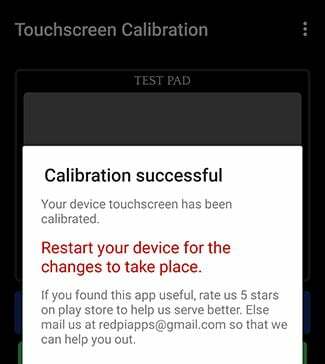
След като завършите теста, ще видите съобщение за потвърждение.
Можете да рестартирате телефона си сега и проблемите, свързани със сензорния екран, ще изчезнат.
Промяна на режима на екрана
Според официално съобщение на Samsung, проблемът най-вероятно е грешка и може да бъде решен чрез промяна на режима на екрана на жив. Ето как:
Отворете приложението Настройки на вашия смартфон и отидете до секцията Дисплей.

Тук отидете на екранен режим и изберете опцията Vivid.
Промяна на разделителната способност на екрана
Според официално съобщение на Samsung, проблемът най-вероятно е грешка и може да бъде решен чрез промяна на разделителната способност на екрана на опцията FHD+. Ето как:
Отворете приложението Настройки на вашия смартфон и отидете до секцията Дисплей.

Тук отидете на разделителна способност на екрана и изберете опцията FHD+.
Вземете замяна
Тъй като устройството току-що стартира, вие все още сте обхванати от гаранционни услуги. Така че можете да отидете до най-близкия магазин на Samsung и да поискате замяна на вашия Galaxy S22 / S22 Plus с версия с перфектно работещ сензорен екран.
Заключение
Това ни довежда до края на това ръководство за отстраняване на проблем със сензорния екран на Samsung Galaxy S22 / S22 Plus. Проблемите с докосването на лицето на телефона ви могат да бъдат опустошителни, особено ако идват от водещо устройство. Ако нито един от горните методи не работи, препоръчваме ви да смените устройството от най-близкия магазин на Samsung.



